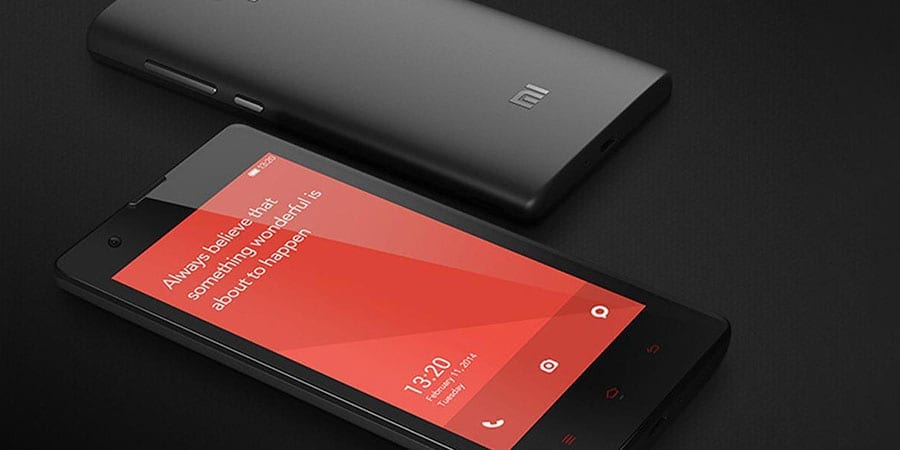Cara Pasang TWRP dan Root / Unroot Redmi 1S (Armani) | foldertips.com – Salah seorang rekan saya tiba-tiba mengeluhkan HP Redmi 1S-nya mengalami bootloop setelah melakukan update ke ROM MIUI 8 Versi 8.2.1.0 (KHCMIDL) dari ROM V8.1.4.0.KHCMIDI via updater.
Normalnya proses ini seharusnya berhasil karena ROM ini adalah ROM resmi versi terakhir untuk Redmi 1S dan HP rekan saya tersebut telah mendapatkan notifikasi update. Namun sayangnya Redmi 1S rekan saya ini telah terpasang TWRP versi 2.8 yang ternyata tidak cocok dengan ROM Redmi 1S versi terbaru ini.
Hal inilah yang mengakibatkan Redmi 1S rekan saya tersebut bootloop.
Untuk mengatasinya, saya coba memasang TWRP Official yang cocok untuk melakukan flashing ROM V8.2.1.0.KHCMIDL sekalian root Redmi 1S dengan ROM ini.
Saya telah mencoba beberapa versi TWRP Official mulai dari versi 2.8 hingga versi 3.2 terbaru, namun kebanyakan gagal. Ada yang “failed (remote: Dtb not found)” hingga nge-freeze yang tak berkesudahan.
Akhirnya saya menemukan versi TWRP Official yang cocok untuk ROM ini yaitu TWRP versi 3.0.0-0_armani.
Ikuti langkah pemasangannya berikut ini..
[artikel tag=”armani”]
Cara Pasang TWRP dan Root / Unroot Redmi 1S (Armani)

1. Langkah Pemasangan TWRP Redmi 1S
Sebelum melakukan root dan memasang TWRP Recovery, siapkan dulu bahan-bahan berikut ini..
Persiapan dan persyaratan :
- Pastikan baterai Redmi 1S dalam keadaan full charged atau minimal 50%;
- PC/Laptop Windows 7 ke atas;
- Kabel USB untuk menyambungkan Redmi 1S ke PC/Laptop.
- Telah mengaktifkan USB debugging, Fastboot mode.
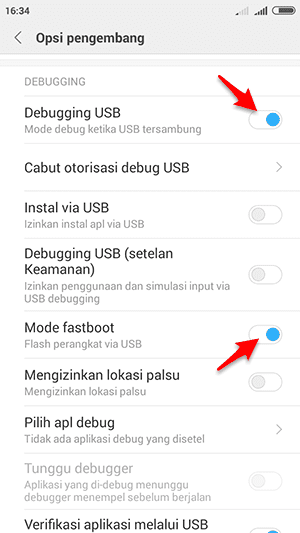
Bahan-bahan yang dibutuhkan :
- Install Xiaomi Android USB Driver dan 15 Seconds ADB Installer sebagai driver dan fastboot command;
- Unduh ToolKITTWRP_v2.0-Armani.zip – 21 MB | Mediafire | Onedrive | AndroidFileHost (Ekstrak dan letakkan di drive C:\ atau pada folder tanpa spasi);
- Opsional, unduh arvanasoft_ROOTNATIVE_MIUI-8_V8.2.1.0_HM1S.zip – 6 MB (letakkan di Internal Storage Redmi 1S dan jangan di ekstrak);
Setelah memenuhi syarat, mengunduh dan install seluruh bahan di atas, matikan Redmi 1S dan nyalakan dengan menekan tombol Power + Vol Down untuk masuk ke mode fastboot.
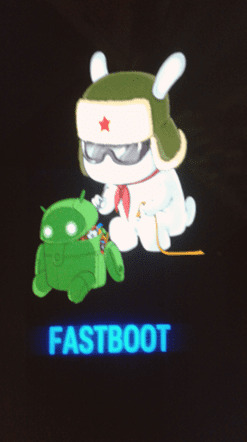
Selanjutnya sambungkan Redmi 1S ke PC atau laptop mengunakan kabel USB original atau yang berkualitas baik.
Jalankan berkas DoubleKlikSaya.bat yang merupakan hasil ekstrak dari ToolKitTWRP-Armani pada bahan di atas tadi.
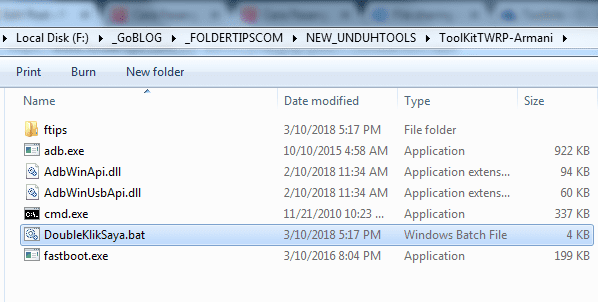
.. akan muncul tampilan seperti berikut..
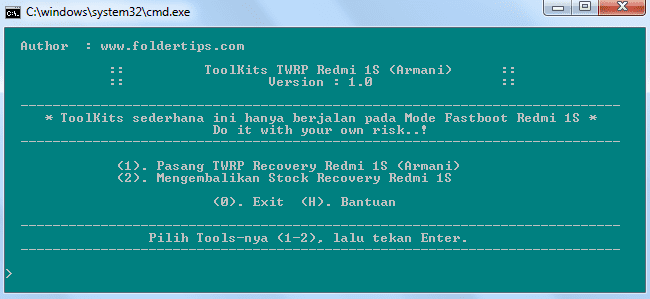
Ketik “1” kemudian Enter.
Selanjutnya ikuti instruksi yang tertera di toolkit, proses pemasangan TWRP akan berjalan secara otomatis.
Jika berhasil, akan muncul notifikasi seperti gambar di bawah ini..

Tunggu beberapa saat, Redmi 1S kamu akan masuk ke TWRP Recovery secara otomatis.
Jika tidak, lepas kabel dan masuk ke TWRP Recovery dengan menekan tombol Power + Vol Up bersamaan.
Setelah masuk ke TWRP, pilih Mount dan hilangkan centang pada “Mount system partition read-only” agar TWRP tidak hilang setelah reboot atau instalasi ROM.
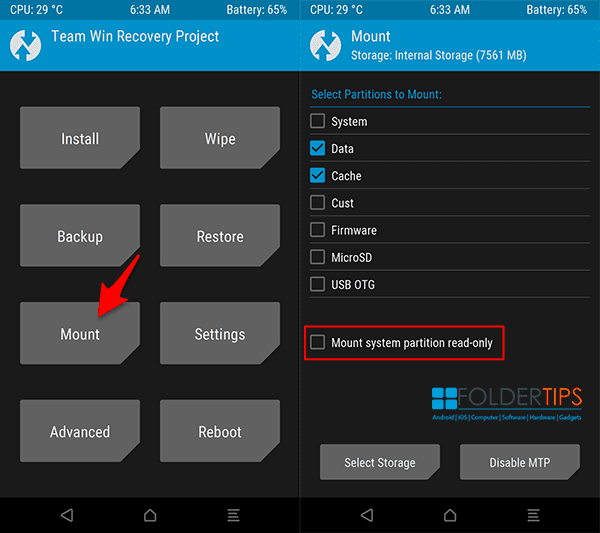
Sampai tahap ini pemasangan TWRP Recovery selesai.
2. Langkah Root dan Unroot Redmi 1S
Root adalah opsional, boleh kamu lakukan atau tidak terserah saja tergantung kebutuhan.
Kalau ingin nge-root, masuk kembali ke TWRP, kemudian pilih Install.
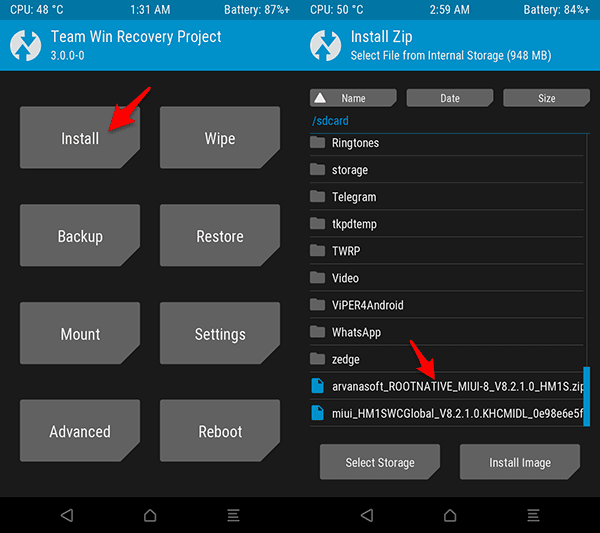
Pilih berkas arvanasoft_ROOTNATIVE_MIUI-8_V8.2.1.0_HM1S.zip yang telah kamu salin ke Internal Storage Redmi 1S.
(Jika menggunakan ROM versi berbeda, unduh berkas root disini > http://en.miui.com/thread-333930-1-1.html).
Selanjutnya geser pada Swipe to confirm Flash.
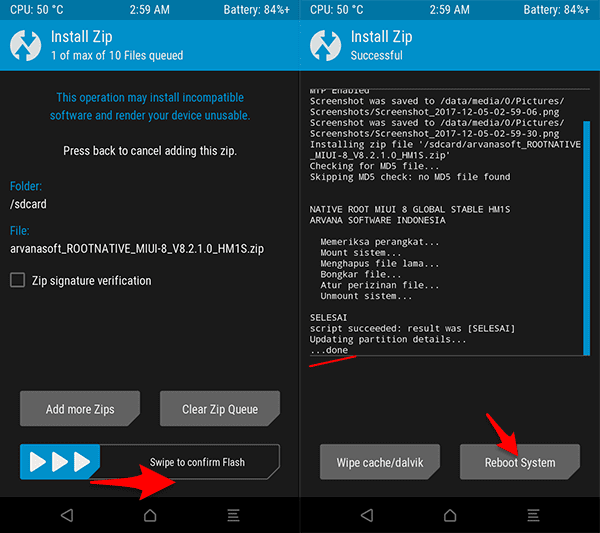
Tunggu proses hingga selesai ditandai dengan “…done”.
Kemudian Reboot System.
Jika berhasil, maka pada Perizinan akan muncul Akses root.
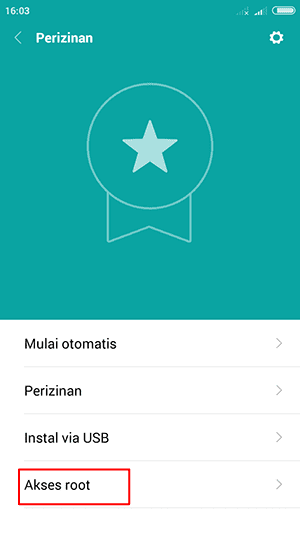
Jika ingin melakukan unroot, unduh berkas arvanasoft_UNROOTNATIVE_MIUI-8_V8.2.1.0_HM1S.zip – 6 MB kemudian lakukan hal yang sama seperti langkah root di atas.
Demikian Cara Pasang TWRP dan Root / Unroot Redmi 1S (Armani).
Disclaimer :
Tutorial di atas saya tulis setelah saya berhasil melakukan uji coba pada perangkat Redmi 1S rekan saya. Namun dengan kondisi dan environment yang berbeda, bisa saja cara di atas tidak berhasil di perangkat Xiaomi kamu. Jadi kalau kamu ingin mengikuti cara di atas, kamu paham bahwa resiko gagal kamu tanggung sendiri.Jika terjadi bootloop, ikuti panduan Cara Mengatasi Bootloop / Softbrick Xiaomi Non UBL (Snapdragon) untuk mengatasinya.